1.2 第三方Python包的安装——pip命令的使用
在“1.1 安装Python——Python开发环境的搭建”章节中,小编讲到,即使使用“原生Python”,我们也能使用几个很简单的pip命令来安装Python包,在本章节中,小编将介绍一下Python包的下载网站和几个常用的pip命令,这足以满足日常开发中,Python包的查看、下载安装、卸载、更新等任务。
一般来说,安装Python包有两种方式:
- 第一种方式:pip + 包的名称,这种方式,pip命令将根据Python包的名称,在Python官方的Python包(PyPI)数据库中搜索指定的包,然后在命令终端中,边下载边安装。这种方式有一个问题,很多时候下载的包比较大,而由于网络问题,会出现满屏的错误提示,错误信息一般是“HTTPS CONNETCED TIMEOUT…”即网络连接超时。
- 第二种方式:pip + 包文件的路径,这种方式,是先在特定网站上下载好Python包(一般是*.whl格式或者tar.gz的压缩格式),然后根据下载好的包的保存路径,再使用命令来安装。这种方式一般都能解决很多包安装失败的问题,不只是“网络连接超时”问题。
下载Python包
这里,小编分享两个Pyton包的下载网站:
- (1)Python官方网站:https://pypi.python.org/pypi,这个网站在国内使用的话,一般速度较慢,但优势是Python包比较齐全,而且更新及时。
- (2)美国加州大学的资源网站:https://www.lfd.uci.edu/~gohlke/pythonlibs/,这个网址最大的优势是提供的全是whl格式的Python包,而且很多包根据实际需求,编译了很多依赖包进去,比如将numpy和intel公司的计算加速包mkl编译为一个独立的whl文件,比如GDAL将HDF、NetCDF等格式的数据的读写操作功能也编译为一个独立的whl包。该网站的不足是,只提供Windows平台的Python包,而且一般更新得不是很及时!
Python包的安装——pip命令的使用
正确安装Python后,如下图所示,无论是Win7,还是Win10系统(快捷键:Win + S),都可以使用搜索功能,搜索“cmd”或者“PowerShell”来打开命令行。须注意的是,在打开的时候,我们需要鼠标右键,以管理员的身份打开,避免权限不足,无法安装的情况出现。
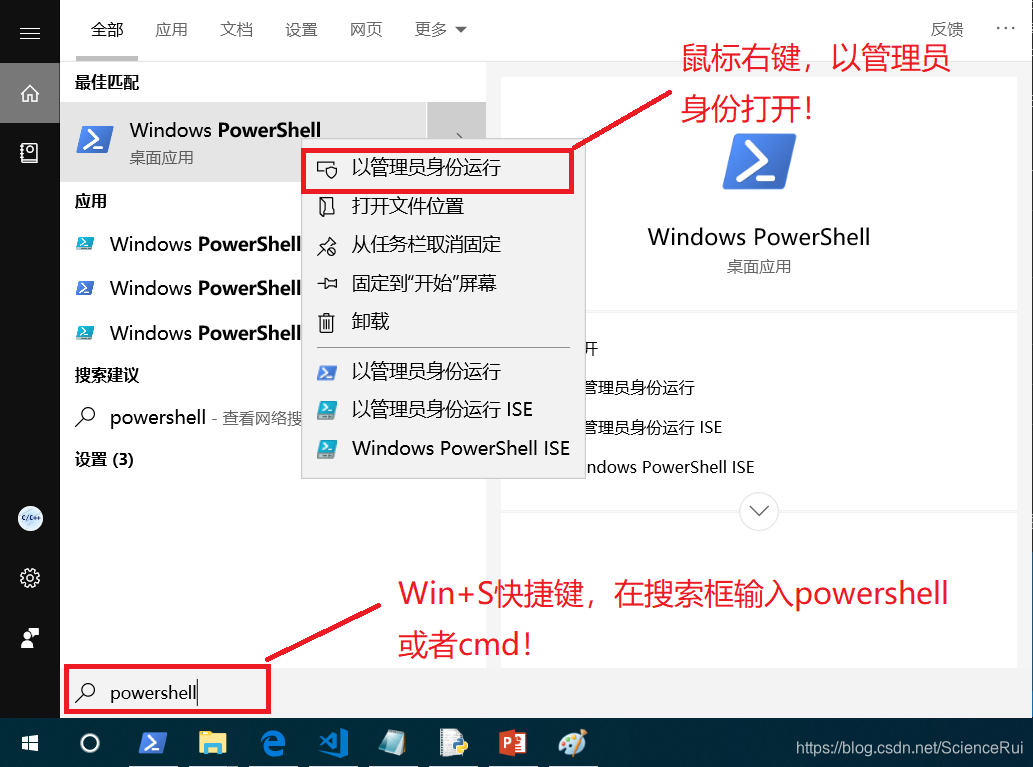
在命令行终端中,可以使用如下表所示的pip命令来实现查看、下载安装、卸载、更新Python包的功能。根据小编两年多的实践经验来看,这6条pip命令能满足日常Python编程中的Python包的管理需求:
| 命令 | 作用 |
|---|---|
| pip3 list | 查看已安装的Python包,该命令将罗列出所有安装了的Python包 |
| pip3 list -outdate | 查看已安装的有更新的Python包,该命令将罗列出所有安装了的过时的Python包 |
| pip3 install + 包的名称或路径 | 加包的名称时,边下载,边安装Python包;加包的路径时,安装已下载了的Python包 |
| pip3 install 包的名称==x.x.x | 用两个等号来安装指定版本的Python包,这里(x.x.x为版本号) |
| pip3 uninstall + 包的名称 | 卸载指定的Python包 |
| pip3 install --upgrade + 包的名称 | 更新指定的包到最新的release版本 |
注意:
- (1)pip和pip3的区别,一般来说,pip是指Pyhon2版本的pip命令模块,而pip3是特指Python3版本的pip。当电脑上只安装了一个版本的Python时,pip和pip3的使用没有什么区别,但当电脑上安装了Python2和Python3时,为了正确将Python包安装到对应版本的Python环境下,要有区分pip和pip3。
- (2)更新pip命令本身时,其命令是:pip3 install --upgrade pip,也就是说只有一个叫“pip”的包,没有叫“pip3”的包。
关注我的公众号——GIS遥感研究与开发
更多关于“Python编程与GIS遥感数据处理”的文章,您可以扫描以下二维码或者搜索“PyGIRS”来关注我的微信公众号:






















 2万+
2万+











 被折叠的 条评论
为什么被折叠?
被折叠的 条评论
为什么被折叠?








